कॉल फ़ॉरवर्डिंग अक्षम करने से आपको Teams कॉल रोकने में सहायता मिल सकती है
- Microsoft Teams भौतिक स्थान और व्यवस्थाओं के बारे में चिंता किए बिना संगठन के भीतर अपनी टीम के साथ संवाद करने का एक शानदार तरीका है।
- हालांकि, कभी-कभी, जब आप मीटिंग के दौरान टीम्स कॉल करने का प्रयास करते हैं, तो कॉल डिस्कनेक्ट करने या ऐप को पुनरारंभ करने के बाद भी यह बजता रहता है।
- यह संभव हो सकता है कि कॉल में ही कोई समस्या हो, आपके पास कॉल फ़ॉरवर्डिंग सुविधा सक्षम हो, या इंटरनेट कनेक्शन में कोई समस्या हो.
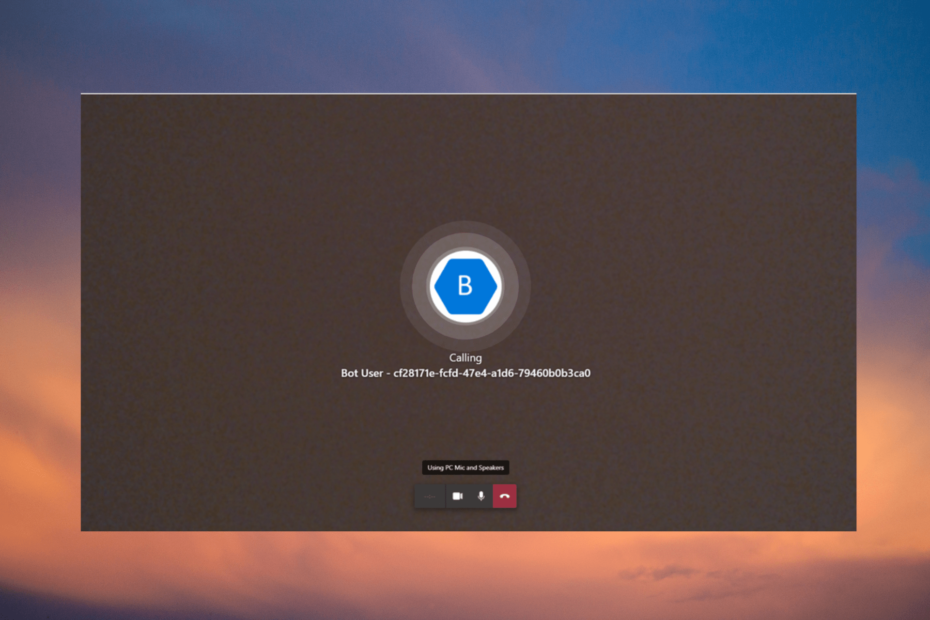
एक्सडाउनलोड फ़ाइल पर क्लिक करके स्थापित करें
यह सॉफ़्टवेयर सामान्य कंप्यूटर त्रुटियों की मरम्मत करेगा, फ़ाइल हानि, मैलवेयर, हार्डवेयर विफलता से आपकी रक्षा करेगा और अधिकतम प्रदर्शन के लिए आपके पीसी को अनुकूलित करेगा। पीसी की समस्याओं को ठीक करें और अब 3 आसान चरणों में वायरस हटाएं:
- रेस्टोरो पीसी रिपेयर टूल डाउनलोड करें जो पेटेंटेड टेक्नोलॉजीज के साथ आता है (पेटेंट उपलब्ध है यहाँ).
- क्लिक स्कैन शुरू करें विंडोज की उन समस्याओं को खोजने के लिए जो पीसी की समस्याओं का कारण बन सकती हैं।
- क्लिक सभी की मरम्मत आपके कंप्यूटर की सुरक्षा और प्रदर्शन को प्रभावित करने वाली समस्याओं को ठीक करने के लिए।
- रेस्टोरो द्वारा डाउनलोड किया गया है 0 इस महीने के पाठक।
कुछ टीम्स यूजर्स के मुताबिक, मीटिंग में जब वे अटेंडेंट को कॉल करने की कोशिश करते हैं, तो कॉल का जवाब देने के बाद भी रिंग बजती रहती है।
दूसरे छोर पर कॉल समाप्त होने के बाद भी आप Teams पर बजने वाली ध्वनि सुन सकते हैं। इसके अलावा, आप इसे टीम्स डेस्क फोन, टीम्स मोबाइल ऐप या यहां तक कि टीम्स डेस्कटॉप ऐप पर भी अनुभव कर सकते हैं।
लेकिन अगर Microsoft Teams किसी मीटिंग से कनेक्ट नहीं होगी, यहां हमारा सुझाव है कि आप समस्या को ठीक करने के लिए क्या कर सकते हैं।
Teams कॉल क्यों बजती रहती हैं?
यदि आपके द्वारा कॉल करने का प्रयास करने पर Teams कॉल बजती रहती है, तो ऐसा नीचे दिए गए किसी भी कारण से हो सकता है:
- सम्पर्क की दिक्कत - यह संभव हो सकता है कि Teams पर बजने वाली ध्वनि इंटरनेट कनेक्शन में किसी समस्या के कारण हो।
- कॉल को किसी अन्य डिवाइस या नंबर पर अग्रेषित किया जा रहा है - अगर मीटिंग कॉल किसी अन्य नंबर पर अग्रेषित किया जा रहा है, अक्सर यही समस्या के पीछे का कारण होता है।
- कॉल के साथ गड़बड़ – संभावना है कि कॉल में ही कोई समस्या है, और इसलिए, आपको Teams पर बजने वाली ध्वनि सुनाई देती है।
- कॉल अग्रेषण सक्षम - यदि आपने टीम्स में कॉल फ़ॉरवर्डिंग सुविधा को सक्षम किया है, तो ऐसा इसलिए हो सकता है माइक्रोसॉफ्ट टीम कॉल अभी भी बजता रहता है।
लेकिन, अगर Microsoft Teams की कॉलें नहीं बज रही हैं, यहाँ तक कि आउटगोइंग कॉल्स की भी, आप समाधान के लिए हमारे विस्तृत पोस्ट में समाधान का उल्लेख कर सकते हैं।
कॉल करते समय मैं अपनी टीम को रिंग करने से कैसे रोकूं?
यहाँ आपको पहले क्या करना चाहिए:
- यह देखने के लिए कि क्या इससे समस्या का समाधान होता है, अपने डिवाइस को पुनरारंभ करने या अपने इंटरनेट कनेक्शन की जांच करने का प्रयास करें।
- आप कॉल को समाप्त करने का प्रयास कर सकते हैं और फिर यह देखने के लिए कि क्या यह समस्या ठीक करता है, एक नई शुरुआत कर सकते हैं।
- जाँचें टीमें कॉल सेटिंग यह जांचने के लिए कि कॉल किसी अन्य डिवाइस या नंबर पर अग्रेषित की जा रही है या नहीं।
- सुनिश्चित करें कि आप सही फ़ोन नंबर का उपयोग कर रहे हैं।
हालाँकि, यदि उपरोक्त विधियों में से कोई भी काम नहीं करता है, तो यहाँ हमारे पास कुछ त्वरित समाधान हैं जो टीम्स कॉल को रोकने में आपकी मदद करते हैं जो बजती रहती है।
1. कॉल अग्रेषण अक्षम करें
- शुरू करना टीमें, तीन बिंदुओं पर क्लिक करें (…) ऊपर दाईं ओर अपने प्रोफ़ाइल चित्र के आगे, और पर क्लिक करें समायोजन.
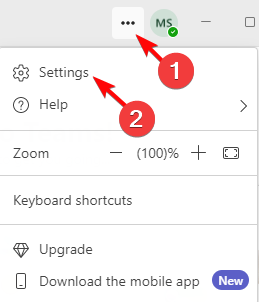
- अगला, पर समायोजन स्क्रीन, पर क्लिक करें कॉल बाईं तरफ। अब, दाईं ओर, नीचे कॉल का उत्तर देने के नियम, चुनना मुझे कॉल करता है के बजाय मेरे कॉल फॉरवर्ड करें.
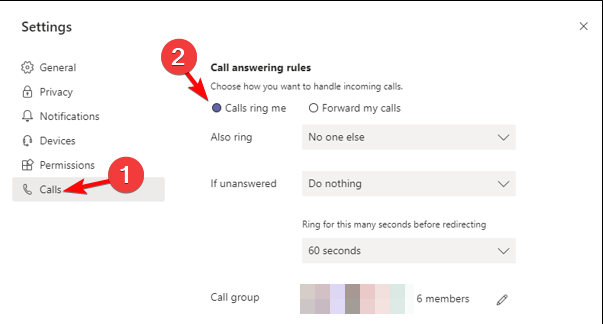
- वैकल्पिक रूप से, जबकि में कॉल क्षेत्र, आप चुन सकते हैं अग्रेषित न करें के निचले-बाएँ में टीमें.
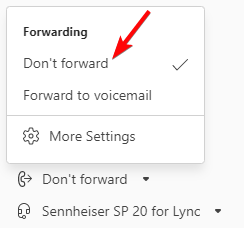
कॉल फ़ॉरवर्डिंग विकल्प अक्षम करने के बाद, पुनरारंभ करें माइक्रोसॉफ्ट टीमें और जांचें कि क्या आपको अभी भी बजने वाली आवाज सुनाई दे रही है।
2. टीम कॉल फ़ॉरवर्डिंग सेटिंग बदलें
- खुला टीमें, ऊपर दाईं ओर अपने प्रोफ़ाइल चित्र पर जाएँ, और तीन बिंदुओं पर क्लिक करें (…) इसके बगल में। यहां पर क्लिक करें समायोजन.
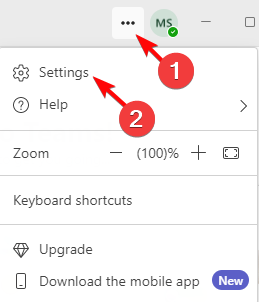
- पर समायोजन स्क्रीन, चयन करें कॉल बाईं तरफ।
- अब, दाईं ओर और नीचे जाएं कॉल का उत्तर देने के नियम, जांचें कि कॉल को किसी अन्य नंबर पर अग्रेषित किया जा रहा है या नहीं।
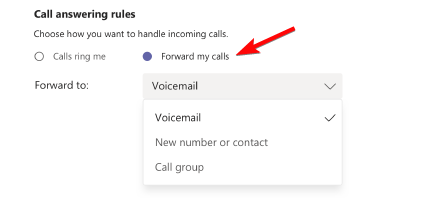
- यदि कॉल किसी अन्य नंबर पर अग्रेषित की जा रही है, तो इसे अक्षम करें कॉल अग्रेषित करना विशेषता।
एक बार हो जाने के बाद, अपने पीसी को पुनरारंभ करें, टीमें लॉन्च करें, और अब कॉल करने का प्रयास करें। टीम्स कॉल रिंगिंग की समस्या को अभी हल किया जाना चाहिए।
- Microsoft टीम को ठीक करें: हमें खेद है - हमें एक समस्या का सामना करना पड़ा है
- Microsoft Teams में टीम कैसे बनाएँ और प्रबंधित करें
- विंडोज पीसी के लिए 7 सर्वश्रेष्ठ कॉल मैनेजमेंट सॉफ्टवेयर [2023 गाइड]
- वॉल्यूम मिक्सर सभी प्रोग्राम नहीं दिखा रहा है: इसे ठीक करने के 7 तरीके
3. ऐपडाटा से फ़ाइलें हटाएं
- दबाओ जीतना + आर कुंजी एक साथ लॉन्च करने के लिए दौड़ना संवाद।
- यहां सर्च बार में नीचे दिए गए स्थानों को एक-एक करके टाइप करें और हिट करें प्रवेश करना प्रत्येक के बाद:
%AppData%\Microsoft\teams\application cache\cache%AppData%\Microsoft\teams\blob_storage%AppData%\Microsoft\teams\databases%AppData%\Microsoft\teams\cache%AppData%\Microsoft\teams\gpucache%AppData%\Microsoft\teams\Indexeddb%AppData%\Microsoft\teams\Local Storage-
%AppData%\Microsoft\teams\tmp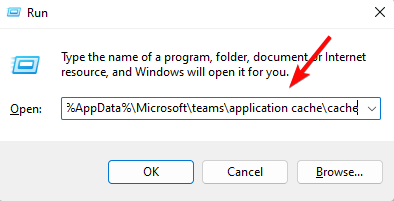
- इनमें से प्रत्येक स्थान में सभी फाइलों का चयन करें और हिट करें मिटाना.
विशेषज्ञ युक्ति:
प्रायोजित
कुछ पीसी मुद्दों से निपटना कठिन होता है, खासकर जब यह दूषित रिपॉजिटरी या लापता विंडोज फाइलों की बात आती है। अगर आपको किसी त्रुटि को ठीक करने में परेशानी हो रही है, तो आपका सिस्टम आंशिक रूप से खराब हो सकता है।
हम रेस्टोरो को स्थापित करने की सलाह देते हैं, एक उपकरण जो आपकी मशीन को स्कैन करेगा और यह पहचान करेगा कि गलती क्या है।
यहाँ क्लिक करें डाउनलोड करने और मरम्मत शुरू करने के लिए।
एक बार हो जाने के बाद, टीमों को पुनरारंभ करें, कॉल करने का प्रयास करें, और जांचें कि क्या कॉल अभी भी बजती रहती है या यदि समस्या ठीक हो गई है।
4. विंडोज सेटिंग्स में टीम्स वॉल्यूम की जांच करें
- टास्कबार पर जाएं, ध्वनि आइकन पर राइट-क्लिक करें और चुनें ओपन वॉल्यूम मिक्सर.
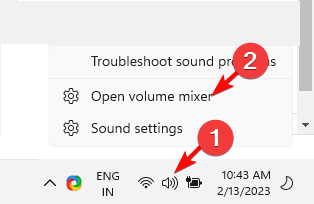
- अब, दाईं ओर जाएँ, नीचे स्क्रॉल करें और नीचे जाएँ ऐप्स के लिए देखो माइक्रोसॉफ्ट टीमएस वॉल्यूम बार।
- यहां, आपको दो वॉल्यूम बार दिखाई देने चाहिए, और उनमें से कोई भी धूसर नहीं होना चाहिए। आप वॉल्यूम समायोजित करने के लिए स्लाइडर्स को स्थानांतरित कर सकते हैं।
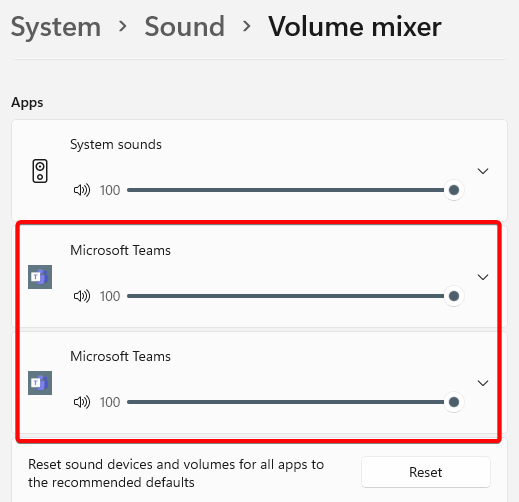
अब जब आपने समायोजन करके समस्या को सफलतापूर्वक ठीक कर लिया है वॉल्यूम बार, Teams पर कॉल करने का प्रयास करें और जांचें कि क्या आपको अभी भी घंटी बजने की आवाज़ सुनाई दे रही है।
लेकिन, अगर माइक्रोसॉफ्ट टीम ऑडियो काम नहीं कर रहा है, समस्या को ठीक करने में आपकी मदद करने के लिए यहां एक विस्तृत मार्गदर्शिका दी गई है।
5. टीम्स ऐप को फिर से इंस्टॉल करें
- दबाओ जीतना + मैं विंडोज खोलने के लिए एक साथ कुंजियाँ समायोजन अनुप्रयोग।
- अगला, पर क्लिक करें ऐप्स बाईं ओर और फिर क्लिक करें ऐप्स और सुविधाएँ दायीं तरफ।

- अगली स्क्रीन पर, दाईं ओर जाएं और उसके नीचे ऐप्स सूची, खोजो माइक्रोसॉफ्ट टीमें. यहां इसके आगे बने तीन डॉट्स पर क्लिक करें और सेलेक्ट करें स्थापना रद्द करें.
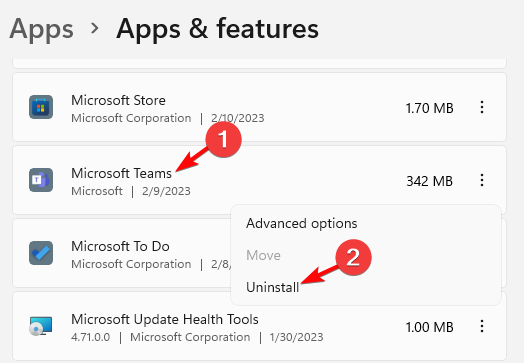
- अब, पर क्लिक करें स्थापना रद्द करें फिर से कार्रवाई की पुष्टि करने के लिए।

इसके अलावा, Jabra Evolve हेडसेट को MS Teams डेस्कटॉप ऐप में शांत रखें। यह संभव हो सकता है कि Jabra हेडसेट कॉल में बाधा डाल रहा हो।
वैकल्पिक रूप से, आप पर जा सकते हैं टीम वेब ऐप एक ब्राउज़र में टीमें खोलने के लिए वेबसाइट और देखें कि कॉल बजती रहती है या नहीं।
उसी समय, सुनिश्चित करें कि आपने टीम्स ऐप को पूरी तरह से छोड़ दिया है (चैनल मीटिंग/यदि मीटिंग में शामिल होने के लिए कहा जाए)।
यदि आप अभी भी बजने वाली आवाज सुनते हैं, तो आप शामिल होने का प्रयास कर सकते हैं टीमों पर बैठक, और फिर यह जाँचने के लिए छोड़ दें कि क्या यह समस्या को ठीक करने में मदद करता है।
वैकल्पिक रूप से, आप टीम्स ऐप से साइन आउट भी कर सकते हैं और यह सुनिश्चित करने के लिए फिर से साइन इन कर सकते हैं कि समस्या का समाधान हो गया है।
Microsoft Teams ऐप से संबंधित किसी अन्य प्रश्न के लिए, नीचे टिप्पणी अनुभाग में एक संदेश छोड़ें।
अभी भी समस्या है? उन्हें इस टूल से ठीक करें:
प्रायोजित
यदि ऊपर दी गई सलाहों से आपकी समस्या का समाधान नहीं हुआ है, तो आपके पीसी में विंडोज़ की गंभीर समस्याएँ आ सकती हैं। हम अनुशंसा करते हैं इस पीसी मरम्मत उपकरण को डाउनलोड करना (TrustPilot.com पर बढ़िया रेटेड) उन्हें आसानी से संबोधित करने के लिए। स्थापना के बाद, बस क्लिक करें स्कैन शुरू करें बटन और फिर दबाएं सभी की मरम्मत।


